Indholdsfortegnelse
Office Installationsfejlkoderne 30088-4, 30088-1015, 30183-1011, 0-1011 og 0-1005 kan forekomme ved installation af Office 2013, Office 2016 og Office 2019/365.
Normalt opstår Office-installationsfejlene, når du har problemer med internetforbindelsen, eller hvis der ikke er nok diskplads til at installere Office. I andre tilfælde opstår fejlene, fordi du ikke har fjernet den tidligere Office-version korrekt, før du installerer den nye.

I denne vejledning finder du detaljerede instruktioner til at løse følgende problem i Office 365-, Office 2016- eller Office 2013-installationen:
"Noget gik galt, Beklager, vi er stødt på et problem. Gå online for at få yderligere hjælp",
med en af følgende fejlkoder: 30088-4, 30088-1015, 30183-1011, 0-1011 eller 0-1005".
Sådan løser du problemet: Kan ikke installere Office 2013, Office 2016 eller Office 365 med fejl: 30088-4, 30088-1015, 30183-1011, 0-1011 eller 0-1005.
Vigtigt: Før du anvender nedenstående metoder til fejlfinding af Office 2013, 2016 eller Office 35-installationsproblemer, skal du sikre dig, at:
1. Din internetforbindelse fungerer korrekt.
2. Du har nok ledig plads på harddisken til at installere Office.
Metode 1. Kør Office Uninstaller-værktøjet, før du installerer Office
Hvis du har problemer med at installere Office 2013, Office 2016 eller Office 365, så:
1. Før du fortsætter med at installere Office, skal du downloade og køre Microsoft Office Removal Tool for at fjerne alle spor fra tidligere Office-installationer.
2. Tryk på Næste for at afinstallere Microsoft Office.
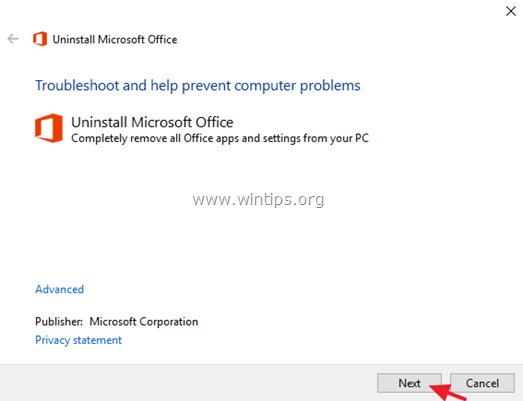
3. Vælg " Ja, fjern alle Office-installationer "
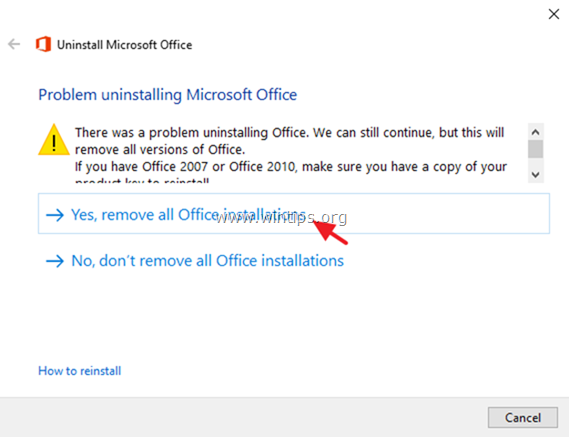
3. Når afinstallationen er afsluttet, skal du klikke på Næste.
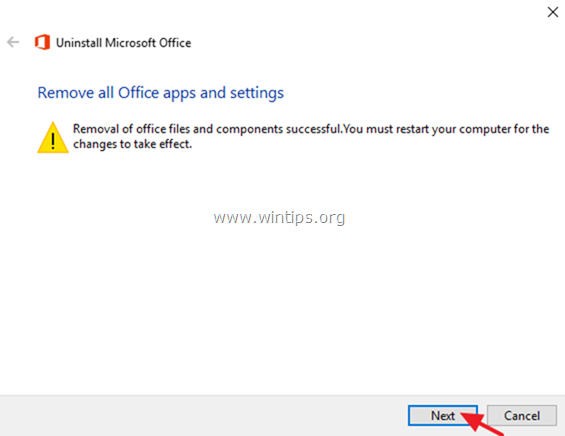
4. Luk fejlfindingsprogrammet, og genstart din computer.
5. Prøv at installere Office. *
Bemærkninger:
1. Følg denne vejledning for at installere Office 2013: Sådan installerer eller geninstallerer du Office 2013 på en pc.
2. For at installere Office 365 eller Office 2016 skal du følge denne vejledning: Sådan installerer eller geninstallerer du Office 2016 eller Office 365 på en pc.
6. Hvis du stadig har problemer med Office-installationen, så:
1. Kør Microsoft Office Removal Tool.
2. Download Office Offline Installer (i overensstemmelse med din købte Office-version) fra nedenstående links for at installere Microsoft Office:
- Office 2013 Offline Installer.Office 2016 Offline Installer.
Metode 2. Løs problemer med Office 365-installationen ved hjælp af Microsoft Support and Recovery Assistant-hjælpeprogrammet.
Hvis du har problemer, når du installerer Office 365, så:
1. Download og kør Microsoft Support and Recovery Assistant (SaRA), og kør værktøjet.
2. Klik på Installer når du bliver bedt om det.
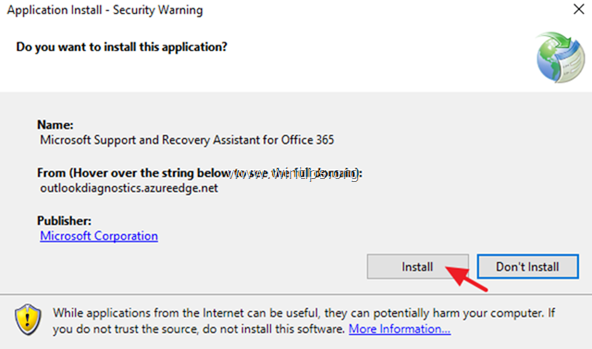
3. Accepter Microsoft-tjenesteaftalen.
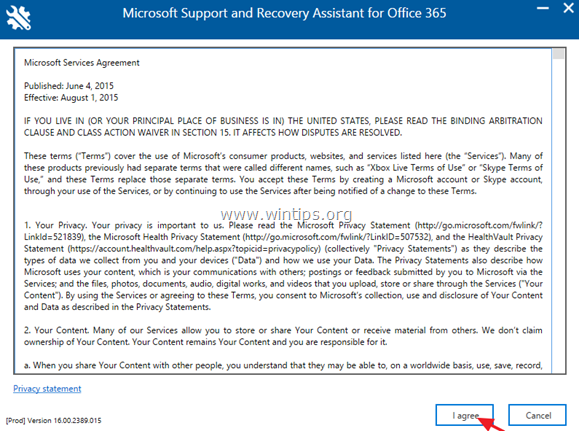
4. Vælg Kontor fra listen, og klik på Næste .

4. Vælg Jeg har et Office 35-abonnement, men jeg har problemer med at installere det .
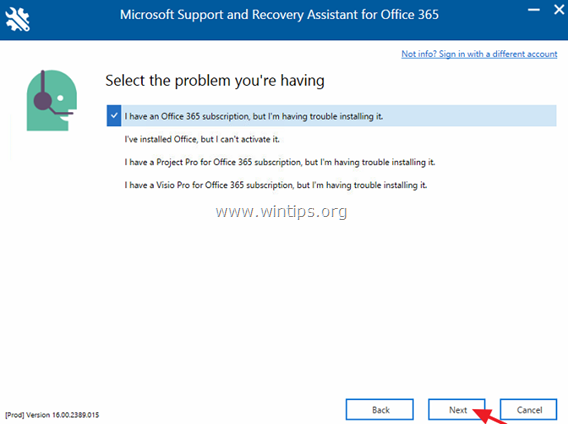
5. Vælg Ja ved spørgsmålet "Er dette den berørte maskine".
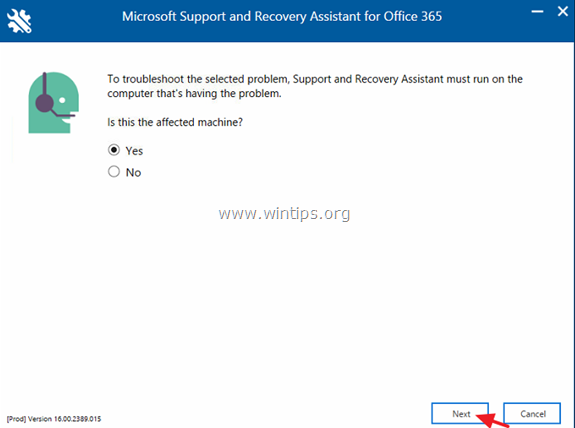
6. Udfyld de oplysninger om din Microsoft-konto, der er knyttet til det købte Office-produkt, og klik derefter på Næste .
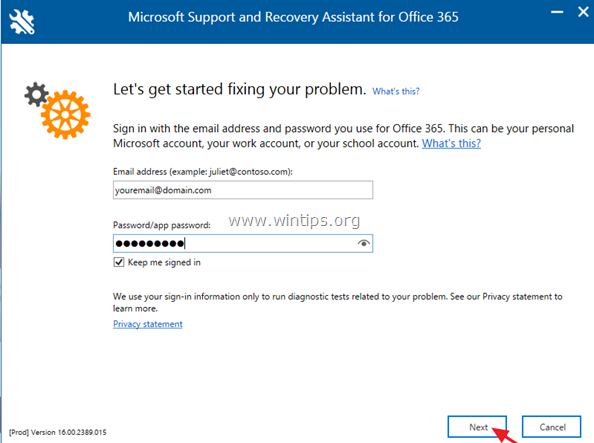
7. Når kontoen er blevet bekræftet, skal du vente, indtil SaRA-hjælpeprogrammet beder dig om at vælge den Office-version, du vil installere. Lad blot " anbefalet ", og følg derefter resten af vejledningen for at installere Office 365.
Lad mig vide, om denne guide har hjulpet dig ved at skrive en kommentar om dine erfaringer. Synes godt om og del denne guide for at hjælpe andre.

Andy Davis
En systemadministrators blog om Windows





